Jeśli chcesz cieszyć się grą w gry PS4 na komputerze Mac lub PC, możesz to zrobić za pomocą wbudowanego systemu PS4 Remote Play. Zasadniczo pozwala to użytkownikom na bezprzewodowe łączenie się z PS4 i przesyłanie strumieniowe gier bezpośrednio na komputer PC lub Mac. Nie trzeba dodawać, że aby to zadziałało, będziesz potrzebować bardzo dobrych prędkości połączenia internetowego. Samo skonfigurowanie gry zdalnej jest dość łatwe w porównaniu z innymi podobnymi rozwiązaniami. Uwielbiam korzystać z tej funkcji, ponieważ pozwala mi ona cieszyć się grami na PS4, nawet gdy nie ma mnie w pobliżu PS4. W tym artykule pokażemy, jak skonfigurować grę zdalną na PS4 i cieszyć się grami na komputerze PC i Mac:
Korzystanie z Gry zdalnej na PS4
Zanim przejdziemy do naszego samouczka, najpierw upewnijmy się, że masz do tego odpowiedni sprzęt. Tak więc, bez dalszej zwłoki, oto wymagania, aby to zadziałało:
- Działające PS4
- Kontroler bezprzewodowy DualShock
- Komputer PC lub Mac
- micro USB do kabla USB-A do podłączenia kontrolera do komputera PC lub Mac.
- Szybkie łącze internetowe. (Aby uzyskać najlepszą wydajność, prędkość Internetu powinna wynosić> 15 Mb / s. To powiedziawszy, gry można również odtwarzać z prędkością około ~ 5 Mb / s)
Wymagania systemowe dotyczące korzystania z gry zdalnej na komputerach Mac i PC
Po spełnieniu wymagań możesz przejść do samouczka. Proces jest taki sam na komputerach PC i Mac, co ułatwia śledzenie niezależnie od posiadanego urządzenia. Będę przesyłać strumieniowo gry z mojego PS4 do mojego MacBooka Pro 2016, jednak możesz użyć dowolnego komputera PC lub Mac, który masz. To mówi, istnieją pewne wymagania systemowe, które musi spełnić Twój system. Wymagania podano poniżej:
Wymagania systemu Windows
- Komputer z jednym z następujących systemów operacyjnych:
- Windows 8.1 (32-bitowy lub 64-bitowy)
- Windows 10 (32-bitowy lub 64-bitowy)
- Intel Core i5 lub nowszy
- 100 MB lub więcej dostępnej pamięci
- 2 GB lub więcej pamięci RAM
- Rozdzielczość wyświetlacza 1024 × 768 lub wyższa
Wymagania systemowe Mac
- Komputer z jednym z następujących systemów operacyjnych:
- macOS High Sierra
- macOS Mojave
- Procesor Intel Core i5-520M 2,40 GHz lub szybszy
- Co najmniej 40 MB dostępnej pamięci
- 2 GB lub więcej pamięci RAM
Konfigurowanie gry zdalnej PS4
Teraz, gdy znasz już wymagania dotyczące grania w gry na PS4 przez Internet, przejdziemy do części konfiguracyjnej. Pierwsza część konfiguracji rozpocznie się na samym PS4, a druga część zostanie wykonana na komputerze PC lub Mac. Proces konfiguracji na komputerze PC i Mac jest taki sam, więc niezależnie od posiadanego systemu:
Konfigurowanie PlayStation 4 do gry zdalnej
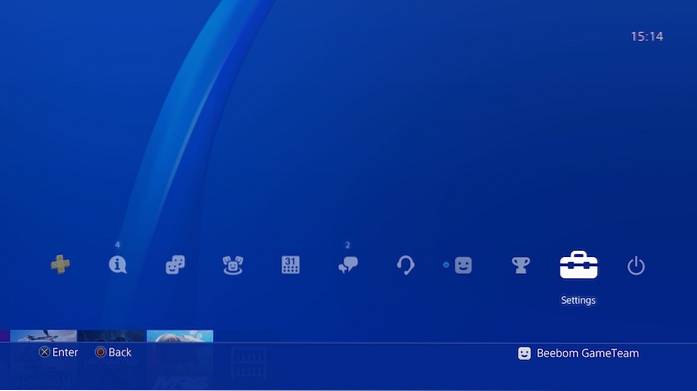
- Najpierw będziemy musieli włączyć funkcję Remote Play na Twoim PS4. Aby to zrobić, przejdź do Ustawienia -> Ustawienia połączenia Gry zdalnej -> i kliknij pole wyboru obok opcji „Włącz grę zdalną”.
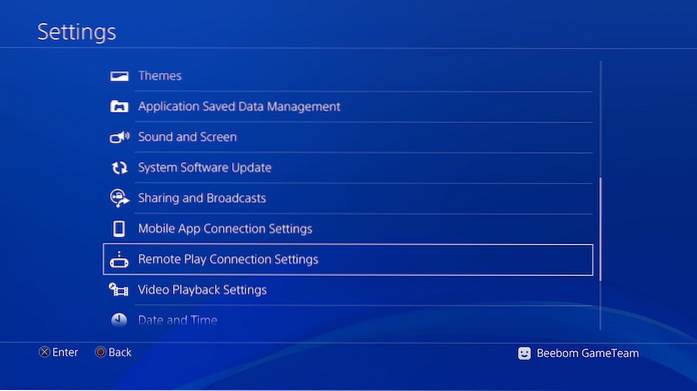
2. Teraz będziemy musieli aktywować PS4 jako podstawowy system PS4. Aby to zrobić, najpierw otwórz Ustawienia, a następnie kliknij „Zarządzanie kontem”.
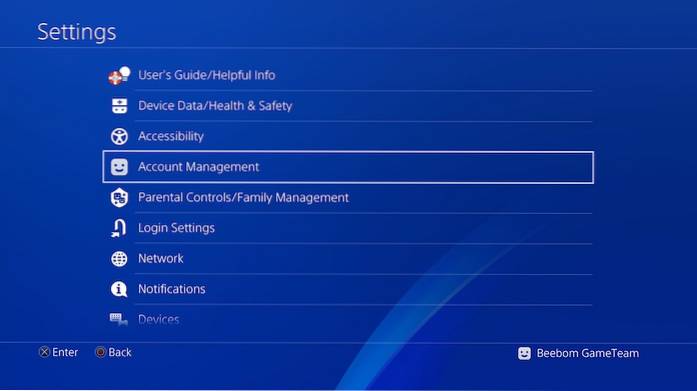
3. Teraz, kliknij opcję „Aktywuj jako podstawowe PS4” a następnie kliknij przycisk „Aktywuj”.
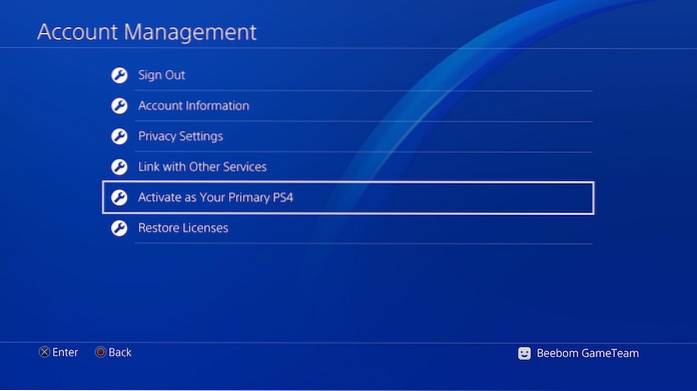
To wszystko, Twój PS4 jest teraz skonfigurowany. Pamiętaj jednak, że PS4 musi być całkowicie włączone, aby gra zdalna działała. Jeśli chcesz używać Remote Mote, gdy PS4 jest w „Trybie spoczynku”, musisz to włączyć w ustawieniach. Oto jak możesz to zrobić:
- Otwórz Ustawienia, a następnie kliknij „Ustawienia oszczędzania energii”.
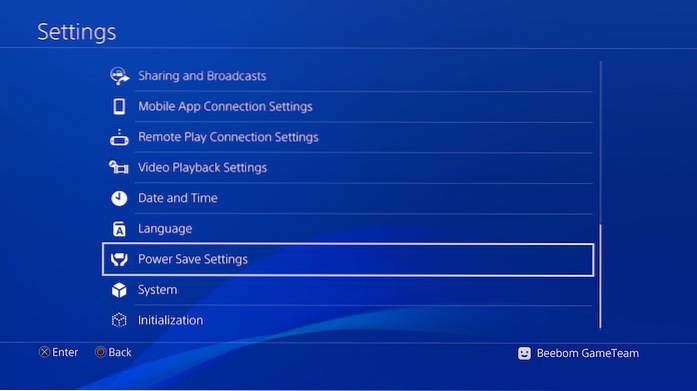
2. Tutaj, kliknij „Ustaw funkcje dostępne w trybie spoczynku”.
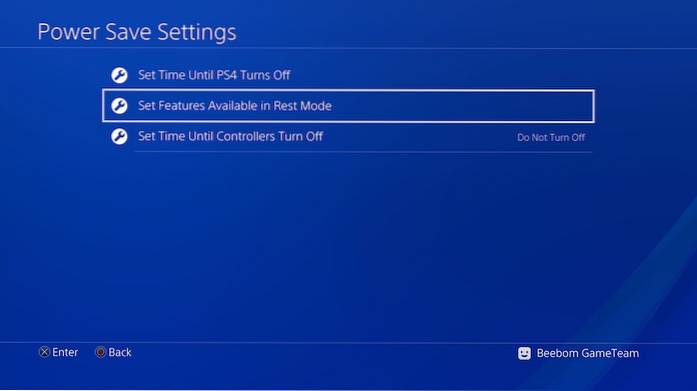
3. Na następnej stronie, zaznacz pola wyboru „Pozostań w kontakcie z Internetem” i „Włącz włączanie PS4 z sieci” aby włączyć te funkcje.
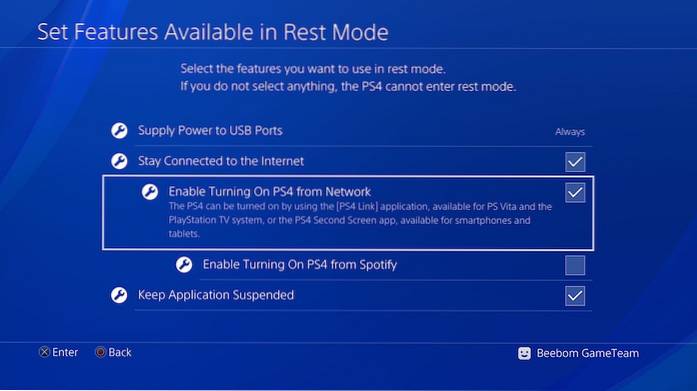
Po wykonaniu tej czynności będziesz mógł korzystać z gry zdalnej nawet wtedy, gdy twój PS4 jest w trybie spoczynku.
Konfiguracja komputera PC lub Mac do gry zdalnej
- Pierwszy, pobierz plik instalacyjny dla PS4 Remote Play dla Windows (pobierz) lub Mac (pobierz). Upewnij się, że pobierasz pliki przeznaczone dla Twojego systemu operacyjnego.
- Teraz, rozpocznij instalację, klikając dwukrotnie pobrany plik i postępuj zgodnie z instrukcjami wyświetlanymi na ekranie aby zainstalować aplikację w systemie. Podczas instalacji oprogramowania może być konieczne pobranie dodatkowych plików. W takim przypadku po prostu kliknij przycisk zezwalaj i postępuj zgodnie z procesem.
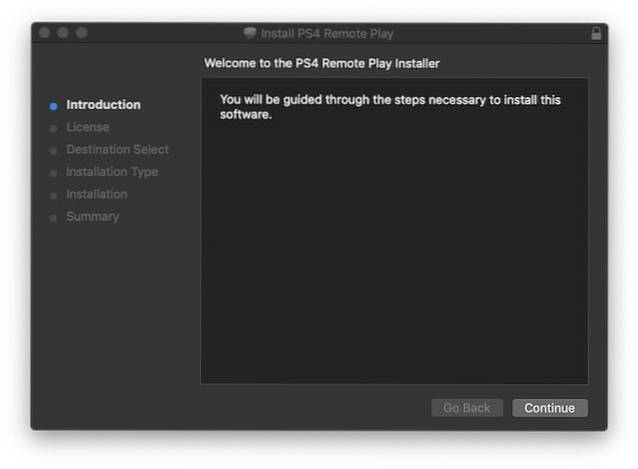
Rozpoczynanie gry zdalnej na komputerze PC lub Mac
Po wykonaniu wszystkiego postępuj zgodnie z instrukcjami, aby rozpocząć granie w gry PS4 za pomocą Gry zdalnej na komputerze PC lub Mac:
- Pierwszy, podłącz kontroler DualShock do komputera PC i Mac.
2. Teraz zaloguj się za pomocą swojego identyfikatora PS4 i hasła.
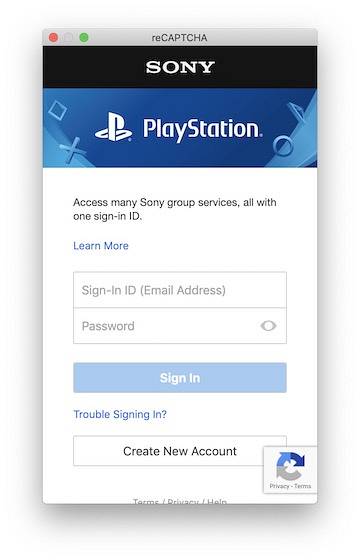
3. Teraz, uruchom aplikację Remote Play, a następnie kliknij przycisk Start. Poczekaj, aż aplikacja połączy się z PS4, może to zająć kilka minut.
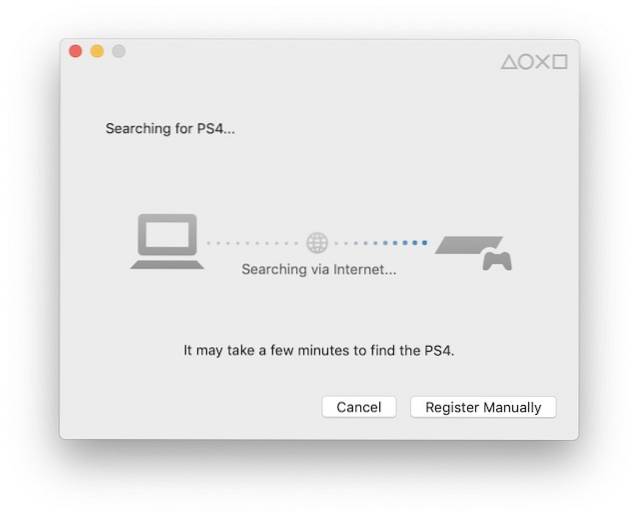
Otóż to, Gra zdalna powinna teraz działać na komputerze PC lub Mac jak pokazano na poniższym obrazku. Podczas gdy pokazuję aplikację w trybie okna, możesz łatwo przejść do trybu pełnoekranowego.
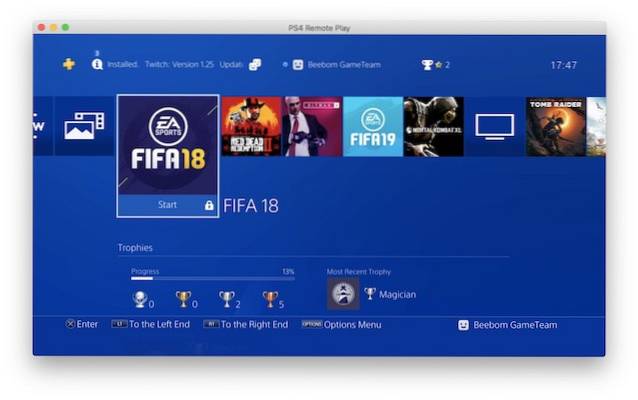 Bonus: korzystanie z funkcji Remote Play na smartfonie Xperia
Bonus: korzystanie z funkcji Remote Play na smartfonie Xperia
Sony umożliwia także strumieniowe przesyłanie gier z PS4 do smartfona Xperia. Chociaż nie mamy w naszej siedzibie żadnych urządzeń Xperia i dlatego ich nie testowaliśmy, poniższe kroki powinny działać tak, jak są one dostarczane przez Sony:
- Pobierz i zainstaluj aplikację PS4 Remote Play.
- Teraz uruchom aplikację i zaloguj się za pomocą swojego identyfikatora PS4 i hasła, aby zdalnie połączyć się z PS4.
ZOBACZ TAKŻE: 10 najlepszych usług strumieniowych, które pomogą Ci przeciąć przewód
Ciesz się grami na PS4 podczas podróży dzięki PS4 Remote Play
Jak widać na zdjęciach, przesyłałem strumieniowo gry z mojego PS4 na moim Macu i działało bezbłędnie. Przesyłałem strumieniowo w rozdzielczości 720p, ale możesz przesyłać strumieniowo do 1080p, jeśli Twoja sieć to obsługuje. Nie sądzę, abyś napotkał jakiekolwiek problemy podczas korzystania z tego samouczka, ponieważ Sony bardzo ułatwiło skonfigurowanie połączenia Remote Play. Jeśli jednak masz jakieś pytania, upuść je w sekcji komentarzy poniżej.
 Gadgetshowto
Gadgetshowto



